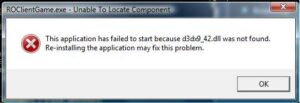¿Tiene una PC MAC? Si es así, vale la pena leer este artículo. Aquí encontrará consejos útiles para el mantenimiento de su PC MAC. También puede consultar un servicio de reparación de computadoras que ofrezca soporte Apple MAC para optimizar el rendimiento de su PC MAC. Los consejos son los siguientes:
Compruebe si hay suficiente espacio en disco en la unidad de arranque. Su MAC usa parte del espacio de su disco duro como memoria virtual cuando no hay suficiente memoria real disponible. Es bueno tener siempre el 10% de su disco duro libre para tal actividad. Elimine los paquetes de idiomas no deseados porque OS X contiene cientos de idiomas que probablemente no usará para ahorrar espacio adicional en el disco.
Compruebe la estación de acoplamiento para ver si hay aplicaciones no deseadas. Su base solo debe contener sus aplicaciones más utilizadas, así que eche un vistazo para ver si hay algo que pueda eliminar o desinstalar. Elija las aplicaciones adecuadas para los archivos, sea prudente al elegir qué aplicaciones están abiertas de forma predeterminada: ¿realmente cree que necesita que Photoshop se abra solo para mostrar una imagen cuando la vista previa funcione bien? Haga clic con el botón derecho en un archivo y luego seleccione Obtener información.
Verifique la versión del software Si tiene un MAC Intel, verifique que la versión del software sea universal; es posible que la aplicación aún se esté ejecutando a través de Rosetta y que haya una actualización universal disponible. Eliminar la animación del dock Vaya a Preferencias del sistema – Dock, luego desmarque Animate abriendo aplicaciones. Evite los escritorios ocupados Vaya a Preferencias del sistema – Escritorio y protector de pantalla, luego desmarque la casilla de verificación Cambiar imagen.
Elimina los widgets no utilizados. Cada widget consume memoria y energía de la CPU incluso cuando no está usando el tablero, así que habilite solo los que está usando. También puede apagar el tablero. Verifique el poder de procesamiento y la memoria que usa cada widget. Algunos widgets son más intensivos que otros, si hay uno que sea particularmente exigente, vea si hay uno con funcionalidad similar en el sitio web de Apple. Para hacer esto, ejecute Activity Monitor – Aplicaciones – Utilidades – Activity Monitor.
Vaciar el caché. Para acelerar la carga de la página, Safari guarda una copia de cada página en su caché, pero si el caché se vuelve demasiado grande, en realidad puede ralentizar la carga de la página, por lo que esta es la mejor manera de borrarla a tiempo. Para hacer esto, haga clic en Safari – Borrar caché. También debes borrar el historial. Safari puede recordar todos los sitios que ha visitado, lo que puede tener un efecto negativo en su rendimiento. Puede vaciarlo seleccionando Historial – Borrar historial.
También desactive la función de autocompletar. Autocompletar es que los datos se guardan en formularios como su nombre de usuario y contraseña en sitios web. Al igual que con la memoria caché y el historial, el autocompletado puede acumularse con el tiempo. Para vaciar, seleccione Safari> Preferencias, luego seleccione la pestaña Autocompletar. A partir de ahí, puede pasar por las tres secciones de autocompletar y borrar los datos que ya no desea almacenar.